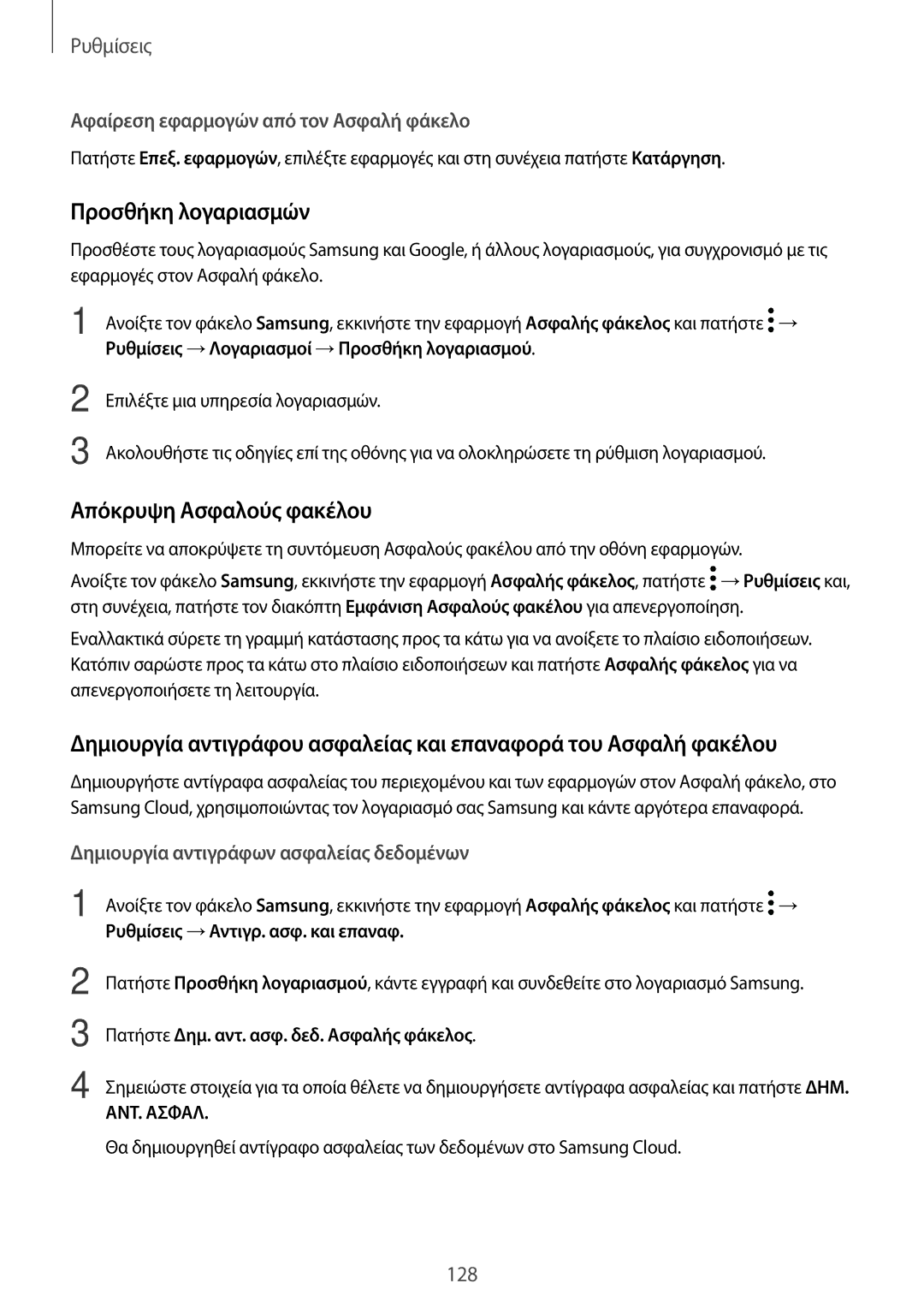Ρυθμίσεις
Αφαίρεση εφαρμογών από τον Ασφαλή φάκελο
Πατήστε Επεξ. εφαρμογών, επιλέξτε εφαρμογές και στη συνέχεια πατήστε Κατάργηση.
Προσθήκη λογαριασμών
Προσθέστε τους λογαριασμούς Samsung και Google, ή άλλους λογαριασμούς, για συγχρονισμό με τις εφαρμογές στον Ασφαλή φάκελο.
1 Ανοίξτε τον φάκελο Samsung, εκκινήστε την εφαρμογή Ασφαλής φάκελος και πατήστε ![]() → Ρυθμίσεις →Λογαριασμοί →Προσθήκη λογαριασμού.
→ Ρυθμίσεις →Λογαριασμοί →Προσθήκη λογαριασμού.
2
3
Επιλέξτε μια υπηρεσία λογαριασμών.
Ακολουθήστε τις οδηγίες επί της οθόνης για να ολοκληρώσετε τη ρύθμιση λογαριασμού.
Απόκρυψη Ασφαλούς φακέλου
Μπορείτε να αποκρύψετε τη συντόμευση Ασφαλούς φακέλου από την οθόνη εφαρμογών.
Ανοίξτε τον φάκελο Samsung, εκκινήστε την εφαρμογή Ασφαλής φάκελος, πατήστε ![]() →Ρυθμίσεις και, στη συνέχεια, πατήστε τον διακόπτη Εμφάνιση Ασφαλούς φακέλου για απενεργοποίηση.
→Ρυθμίσεις και, στη συνέχεια, πατήστε τον διακόπτη Εμφάνιση Ασφαλούς φακέλου για απενεργοποίηση.
Εναλλακτικά σύρετε τη γραμμή κατάστασης προς τα κάτω για να ανοίξετε το πλαίσιο ειδοποιήσεων. Κατόπιν σαρώστε προς τα κάτω στο πλαίσιο ειδοποιήσεων και πατήστε Ασφαλής φάκελος για να απενεργοποιήσετε τη λειτουργία.
Δημιουργία αντιγράφου ασφαλείας και επαναφορά του Ασφαλή φακέλου
Δημιουργήστε αντίγραφα ασφαλείας του περιεχομένου και των εφαρμογών στον Ασφαλή φάκελο, στο Samsung Cloud, χρησιμοποιώντας τον λογαριασμό σας Samsung και κάντε αργότερα επαναφορά.
Δημιουργία αντιγράφων ασφαλείας δεδομένων
1
2
3
4
Ανοίξτε τον φάκελο Samsung, εκκινήστε την εφαρμογή Ασφαλής φάκελος και πατήστε ![]() → Ρυθμίσεις →Αντιγρ. ασφ. και επαναφ.
→ Ρυθμίσεις →Αντιγρ. ασφ. και επαναφ.
Πατήστε Προσθήκη λογαριασμού, κάντε εγγραφή και συνδεθείτε στο λογαριασμό Samsung.
Πατήστε Δημ. αντ. ασφ. δεδ. Ασφαλής φάκελος.
Σημειώστε στοιχεία για τα οποία θέλετε να δημιουργήσετε αντίγραφα ασφαλείας και πατήστε ΔΗΜ.
ΑΝΤ. ΑΣΦΑΛ.
Θα δημιουργηθεί αντίγραφο ασφαλείας των δεδομένων στο Samsung Cloud.
128